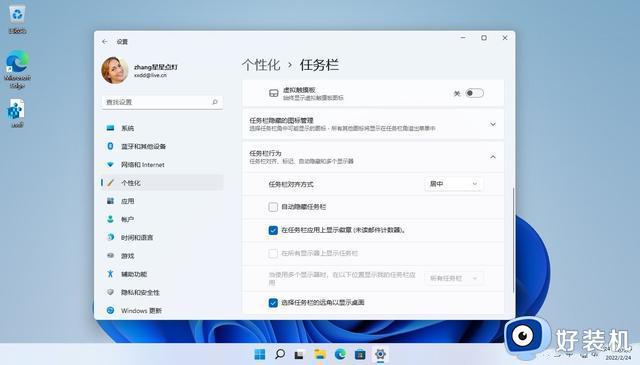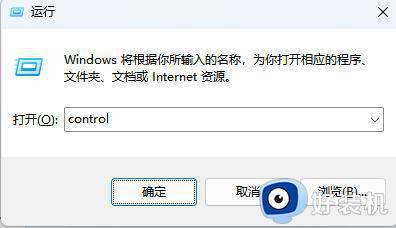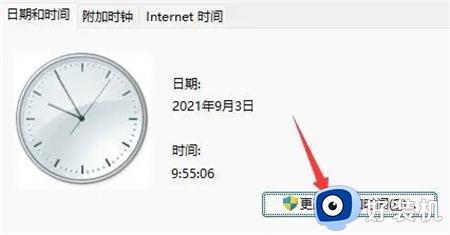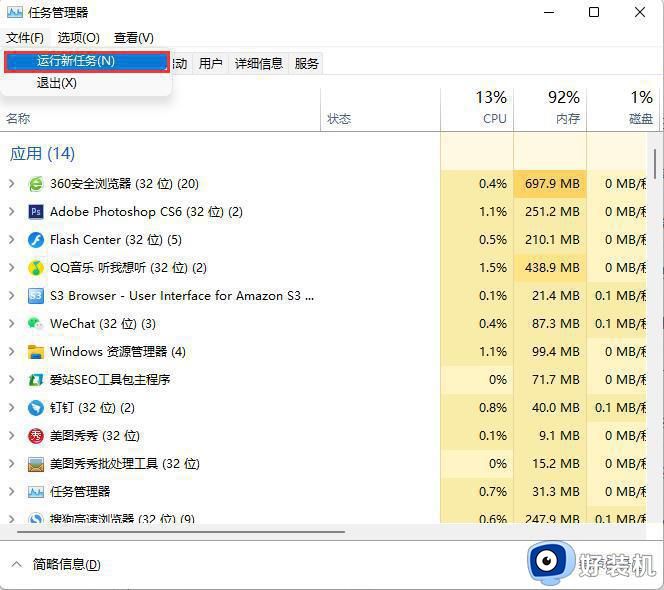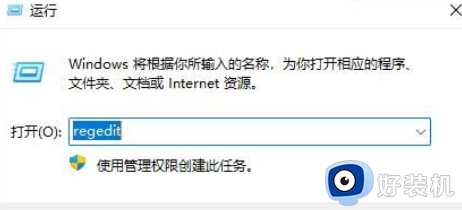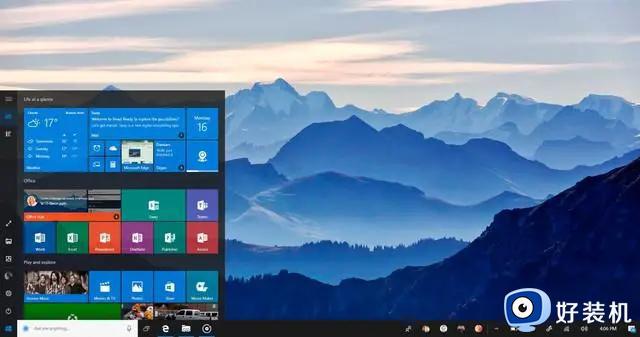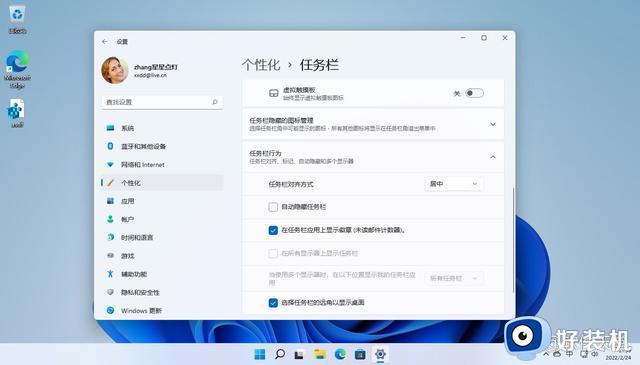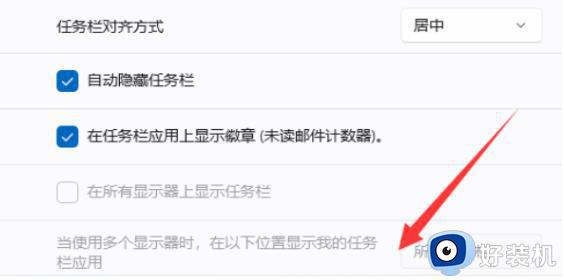win11下面的任务栏没了怎么办 win11下面任务栏不见了解决方法
时间:2022-07-13 09:35:47作者:xinxin
对于初次使用win11中文版系统的用户来说,在进入电脑桌面之后,往往都会发觉桌面底下任务栏中的图标都呈现居中状态,然而最近有用户却遇到了win11系统中任务栏不见了的情况,对此win11下面的任务栏没了怎么办呢?接下来小编就来告诉大家win11下面任务栏不见了解决方法。
具体方法:
1、首先右键点击桌面空白处,打开“个性化”设置。
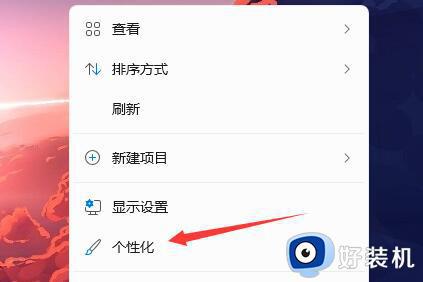
2、进入个性化设置后点击其中的“任务栏”设置。
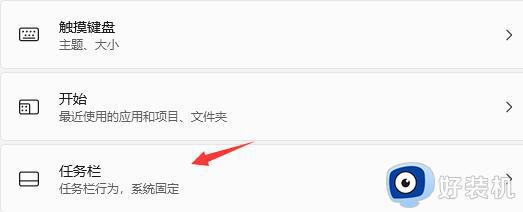
3、进入后点击展开其中的“任务栏行为”
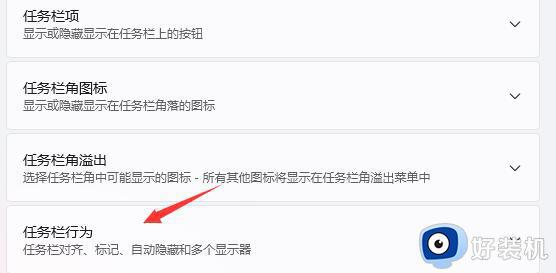
4、在下方取消勾选“自动隐藏任务栏”就可以了。
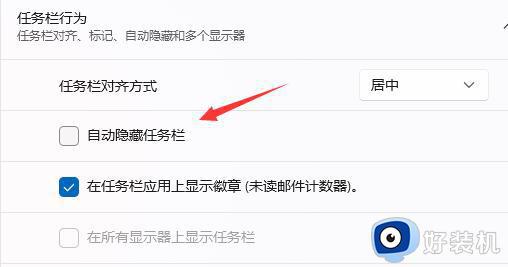
以上就是小编教大家的win11下面任务栏不见了解决方法了,有遇到这种情况的用户可以按照小编的方法来进行解决,希望能够帮助到大家。